Podręcznik użytkownika Keynote na iPada
- Witaj
-
- Wprowadzenie do Keynote
- Wprowadzenie do obrazków, wykresów i innych obiektów
- Tworzenie pierwszej prezentacji
- Otwieranie prezentacji
- Zachowywanie i nadawanie nazwy prezentacji
- Znajdowanie prezentacji
- Drukowanie prezentacji
- Kopiowanie tekstu i obiektów między aplikacjami
- Podstawowe gesty na ekranie dotykowym
- Używanie rysika Apple Pencil w Keynote
- Tworzenie prezentacji przy użyciu VoiceOver
-
- Prezentowanie na iPadzie
- Wyświetlanie prezentacji na innym ekranie
- Odtwarzanie prezentacji na iPadzie przez Internet
- Używanie pilota
- Prezentacje automatyczne oraz interaktywne
- Dodawanie i wyświetlanie notatek prezentera
- Przeprowadzanie próby prezentacji na urządzeniu
- Odtwarzanie nagranej prezentacji
-
- Wysyłanie prezentacji
- Wprowadzenie do współpracy
- Zapraszanie do współpracy
- Współpraca z udostępnianą prezentacją
- Zmienianie ustawień udostępnianej prezentacji
- Kończenie udostępniania prezentacji
- Foldery udostępniane i współpraca
- Współpraca przy użyciu serwisu Box
- Tworzenie animowanego pliku GIF
- Zamieszczanie prezentacji na blogu
- Prawa autorskie

Unikanie przypadkowej edycji w Keynote na iPadzie
Widok do czytania pozwala unikać przypadkowego przesuwania obiektów lub otwierania klawiatury podczas wyświetlania, przewijania oraz interakcji z tekstem i obiektami. W widoku do czytania wyświetlane są tylko narzędzia niezbędne do przeglądania zawartości oraz wykonywania podstawowych zadań. Możesz szybko przełączyć na widok do edycji, aby wprowadzić zmiany, a następnie z powrotem przełączyć na widok do czytania.
Gdy wysyłasz prezentację Keynote komuś innemu lub otrzymujesz prezentację od kogoś innego, jest ona otwierana na iPhonie oraz na iPadzie w widoku do czytania. Gdy otworzysz prezentację ponownie, zostanie ona otworzona w tym samym widoku, w jakim została zamknięta — do czytania lub do edycji.
Aby przełączyć między widokiem do czytania i widokiem do edycji, wykonaj dowolną z poniższych czynności:
Przełączanie na widok do edycji: Stuknij w
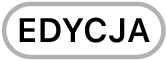 na górze ekranu.
na górze ekranu.Przełączanie na widok do edycji, gdy zaznaczony jest tekst: Stuknij w Edycja w wyświetlonym menu.
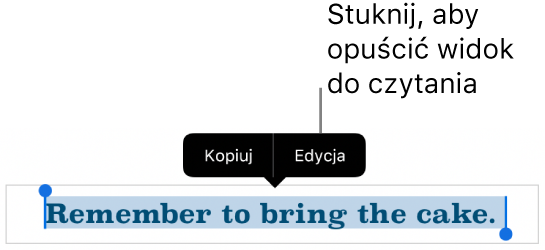
Przełączanie na widok do edycji, gdy zaznaczony jest obrazek lub komórka tabeli: Dotknij i przytrzymaj obrazek lub komórkę, a następnie stuknij w Edycja w wyświetlonym menu.
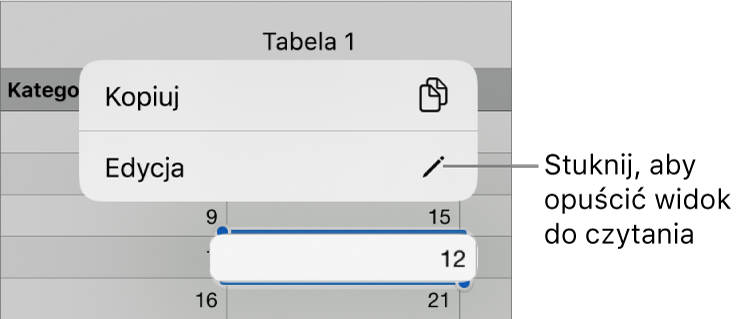
Przełączanie z widoku do edycji na widok do czytania: Stuknij w
 w prawym górnym rogu ekranu. W niektórych widokach (na przykład w widoku ekranu podzielonego na niektórych modelach iPada) stuknij w
w prawym górnym rogu ekranu. W niektórych widokach (na przykład w widoku ekranu podzielonego na niektórych modelach iPada) stuknij w  na górze ekranu, a następnie stuknij w Zakończ edycję.
na górze ekranu, a następnie stuknij w Zakończ edycję.
W widoku do czytania komentarze nie są widoczne. Możesz czytać notatki prezentera (bez możliwości ich edycji) oraz używać pilota, jeśli opcja ta została włączona w danej prezentacji.